Počasni prenosi Steam 101: razlogi in rešitve
4 min. prebrati
Posodobljeno dne
Preberite našo stran za razkritje, če želite izvedeti, kako lahko pomagate MSPoweruser vzdrževati uredniško skupino Preberi več
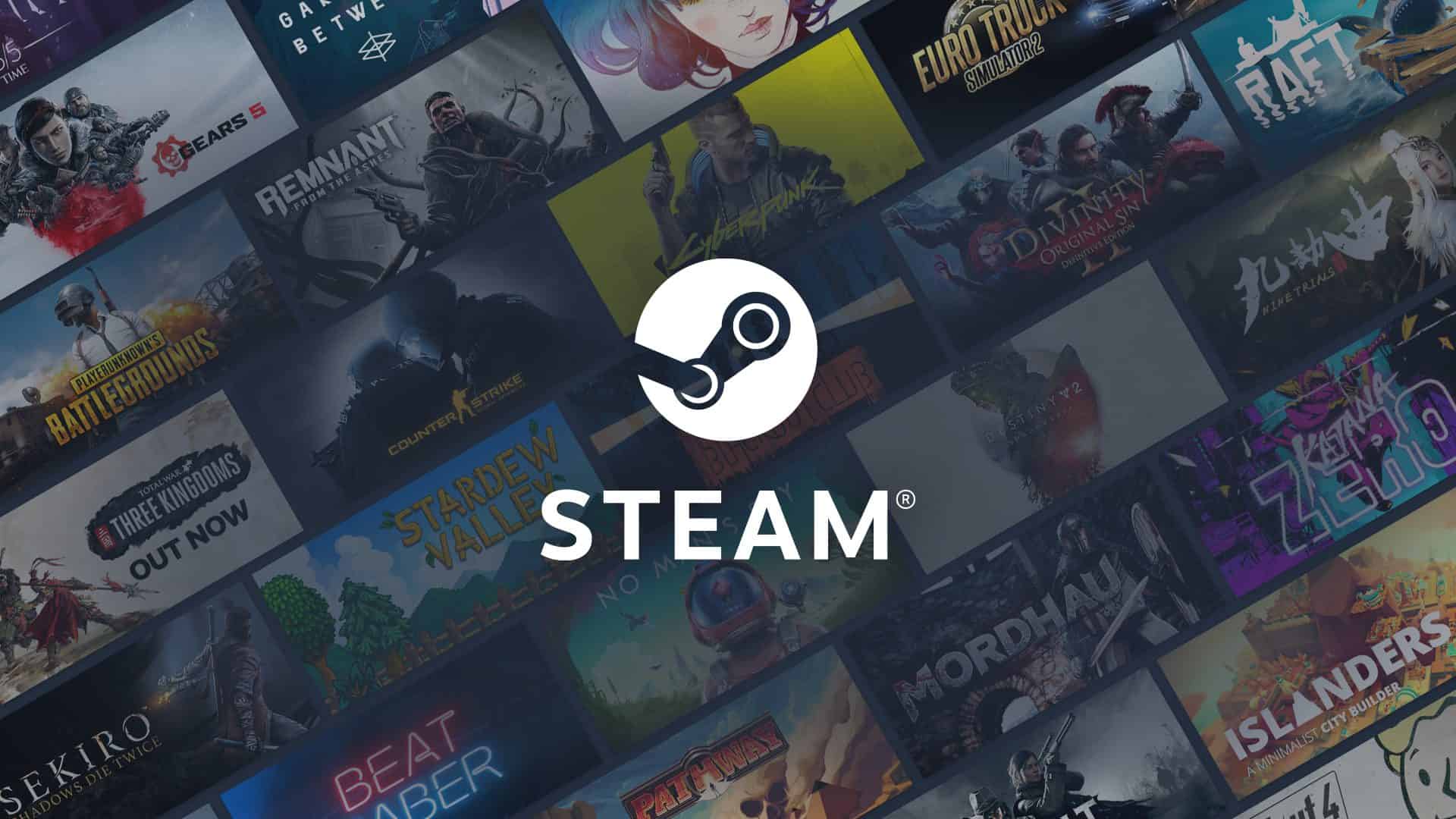
Steam ima enega najbolj zanesljivih strežnikov, a ga to ne reši občasnih težav. Zato včasih naletimo na počasen postopek prenosa.
Odgovori na to situacijo so seveda zelo različni, saj lahko različni dejavniki sprožijo takšno težavo. Osnovni vzroki se lahko začnejo s slabo internetno povezavo, visoko porabo diska in slabim delovanjem računalnika. Če vaša pasovna širina med postopkom prenosa Steam ni poenotena ali se uporablja za kaj drugega, se lahko zgodi tudi to. Enako je mogoče, če uporabljate aktiven nabor VPN iz oddaljene države. In če je počasen prenos Steam ni posledica hrošča, lahko je posledica velikega prometa znotraj Steamovih strežnikov ali drugih težav na koncu podjetja, zato ga boste morda želeli najprej preveriti.
Glede na te različne razloge, ki povzročajo počasne prenose Steama, morate raziskati različne načine za odpravo težave. Začnite z osnovami, tako da preverite morebitne težave z računalnikom in internetno povezavo. Poskusite zmanjšati porabo diska in znova zagnati omrežno kartico z vklopom in izklopom usmerjevalnika. Če uporabljate proxy strežnik VPN, ga med prenosom za nekaj časa onemogočite. Za boljšo rešitev poskusite imeti prvovrstno storitev VPN z učinkovitimi protokoli VPN, ki ne bodo močno vplivali na vašo hitrost povezave za prenos.
Prav tako se poskusite spomniti, ali ste že kdaj spremenili nastavitve svojih prenosov Steam, saj lahko tudi to povzroči težavo. Zlasti se prepričajte, da ste Hitrost prenosa Steam ni nastavljena na omejitev. To običajno počnejo drugi, ki svojo povezavo delijo z drugimi ljudmi v gospodinjstvu. Te omejitve postavijo, da lahko drugi še vedno uporabljajo povezavo, medtem ko prenašajo iz Steama. Vendar je pomembno upoštevati, da prenosi Steam zahtevajo izjemno povezavo (samo predstavljajte si velikost iger, ki jih morate prenesti), zato lahko nastavitev omejitve povzroči vidne učinke. Če ste eden tistih, ki je to storil in ste pozabili obnoviti Steam na prvotno nastavitev hitrosti prenosa, pojdite na »Steam« v zgornjem levem kotu in nato na »Nastavitve«. Nadaljujte na »Prenosi« in počistite polje »Omeji pasovno širino na«. To bi moralo odstraniti te omejitve in pospešiti postopek prenosa.
Včasih, brisanje predpomnilnika prenosov Steam lahko dela čudeže in Steam predlaga to. Če oklevate glede tega popravka, je pomembno vedeti, da ne bo vplival na vaše trenutno nameščene igre (čeprav se boste pozneje morali znova prijaviti v Steam). Če želite to narediti, odprite ploščo z nastavitvami v odjemalcu Steam. V zgornjem levem meniju odjemalca izberite »Steam > Nastavitve«. Ko ste na plošči Nastavitve, pojdite na zavihek Prenosi, kjer boste na dnu našli gumb »Počisti predpomnilnik prenosov«. To bo prikazalo poziv za potrditev čiščenja predpomnilnika in ponovne prijave v Steam. Samo izberite »V redu« in to je to.
Eden najboljših popravkov je z drugo regijo za prenos za vaše prenose Steam. Sam Steam vam omogoča, da to storite na podlagi preferenc. Območje prenosa lahko spremenite tako, da odjemalcu dovolite, da samodejno izbere strežnik, ki vam bo zagotovil najboljšo povezavo. To lahko storite tako, da najprej odprete odjemalca Steam v računalniku in se vpišete v svoj račun. V zgornjem levem kotu kliknite »Steam« in nadaljujte z izbiro »Nastavitve«. To bo odprlo ploščo, nato pa pojdite na »Prenosi«. Tam se vam prikaže trenutno območje prenosa. S klikom na spustni meni boste ponudili različne razpoložljive regije. Pri izbiri enega pa imejte tistega blizu sebe (ker oddaljeni strežniki lahko pomenijo večjo zakasnitev), da zagotovite, da bo popravek deloval bolje. Po tem znova poskusite prenesti iz Steama in preverite, ali deluje. To je eden najboljših popravkov, ki jih lahko uporabite, vendar ni zagotovljeno, da bo deloval ves čas, saj lahko tudi strežnik, ki bo izbran za vas, naleti na nekaj težav (npr. strežnik je v območju z visoko aktivnostjo).
Če nobena od teh rešitev ne deluje, poskusite stik z Ekipa za podporo Steam.








